各位好!这篇文章主要是给大家详细描述关于“百度云同步盘怎么使用教程”的核心内容以及“百度网盘怎么云同步”的相关信息, 希望对您有所帮助, 请往下看 。
不知道大家之前有没听说过百度云同步盘 。 顾名思义, 百度云同步盘的基本功能是自动同步 。 您不必手动进行上传下载, 只需在登录时设置一个同步文件夹即可, 同步盘将对这个文件夹里的文件和服务器上的文件进行自动同步 。 那么我们该如何使用百度云同步盘呢?下面小编就给大家介绍下他的使用方法 。
具体方法如下:
1. 首先从百度云官网下载客户端, 选择百度云同步盘, 按照自己电脑的型号, 下载安装就可以 。
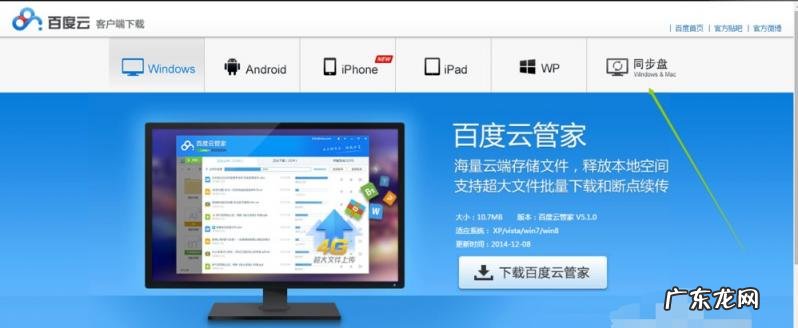
文章插图
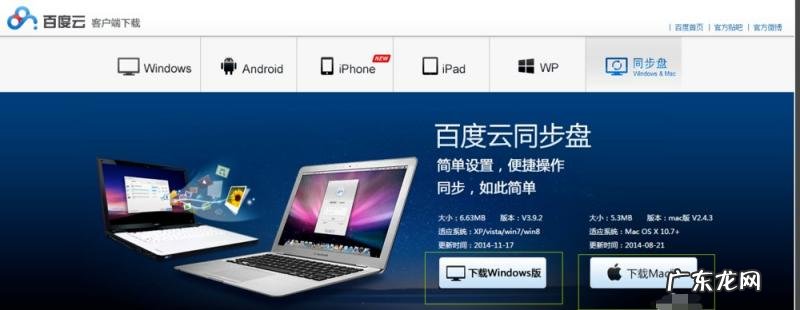
文章插图
2.安装成功后, 需要登录才可以使用, 有两种方式, 可以用百度账号也可以用手机号登录 。
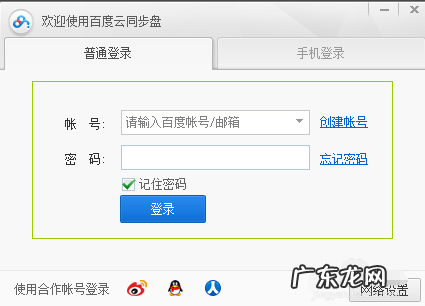
文章插图
3.选择同步的磁盘, 注意:需要磁盘的容量较大才可以 。
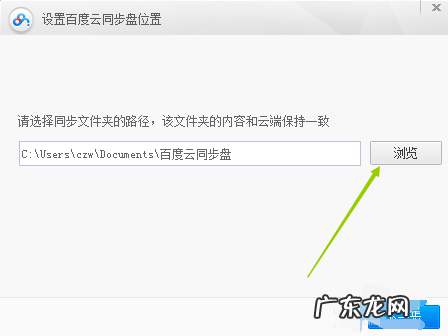
文章插图
4.确定好哪个磁盘后便设置成功了, 打开设置的磁盘, 如图所示 。
往此盘存本地文件时, 相当于省去了上传的麻烦, 将文件拖进此文件夹即可完成上传 。
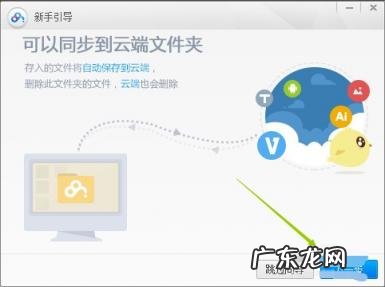
文章插图

文章插图
5.仔细看提示, 删除此文件夹中的文件, 也同时会将网页版中的文件删除, 如果需要找回, 需要到网页版云盘回收站中找回 。

文章插图
注意:存放文件时请注意, 不要将自己的隐私存放在此文件夹中, 此文件夹是会同步的, 如果账号密码泄露, 会导致自己的隐私资料外泄 。
【百度网盘怎么云同步 百度云同步盘怎么使用教程】以上便是百度云同步盘的使用方法啦, 大家有需要的话可以参考这个教程哦 。
- 子账户的钱怎么转出来 主账户和子账户是否有区别
- 火狐浏览器设置中文模式 火狐浏览器设置默认打开网页怎么设置
- 网络造谣属于什么罪犯 网络造谣罪怎么处罚
- 鱼嘴高跟鞋不包跟 鱼嘴鞋卡脚怎么办
- 鸡蛋糕的制作法 鸡蛋糕怎么做?
- 眼袋怎么淡化 眼袋消除法
- 教师职务岗位怎么填 岗位级别怎么填写
- dq381变速箱故障率 DQ381变速箱怎么样
- 20分钟英语缩写 分钟英语怎么读音
- 2017款奇瑞艾瑞泽7怎么样 艾瑞泽7新车
特别声明:本站内容均来自网友提供或互联网,仅供参考,请勿用于商业和其他非法用途。如果侵犯了您的权益请与我们联系,我们将在24小时内删除。
